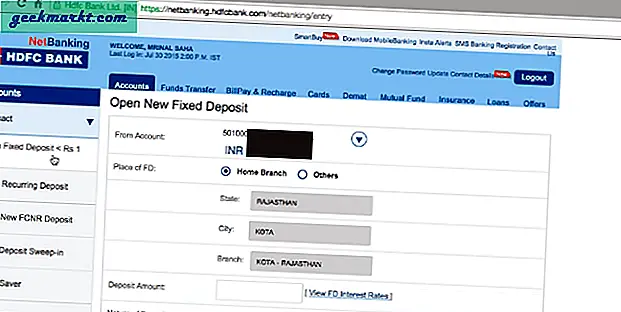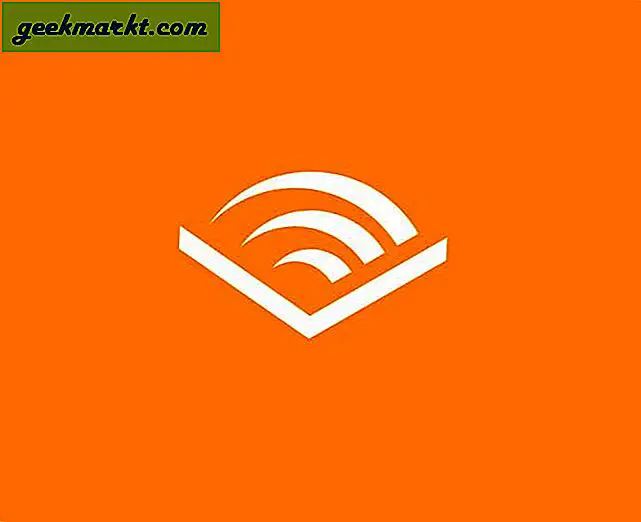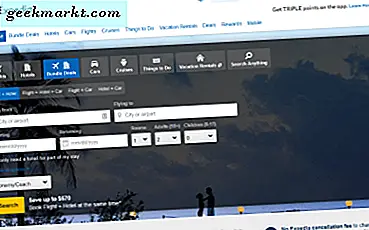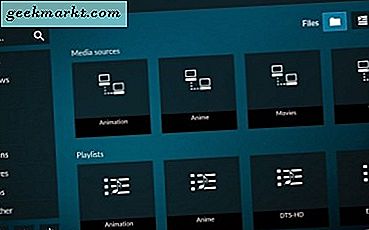iPhone ของคุณมาพร้อมกับตัว จำกัด ระดับเสียงซึ่งสามารถจัดการเอาต์พุตเสียงสูงสุดของโทรศัพท์ของคุณได้ แต่การปล่อยการตั้งค่าตัว จำกัด ระดับเสียงไม่ใช่วิธีเดียวในการเพิ่มเอาท์พุตเสียงของ iPhone ของคุณ มีการตั้งค่าที่ซ่อนอยู่ในแอปเพลงที่เรียกว่า "Sound Check" ซึ่งช่วยให้คุณใช้พลังจากลำโพง, EarPods, AirPods หรือแม้แต่ลำโพงบลูทู ธ ของ iPhone ได้อย่างเต็มที่
Sound Check ใช้ข้อมูลเพลงที่สแกนและจัดเก็บโดย iTunes ซึ่งส่วนใหญ่ประกอบด้วยระดับเสียงการเล่นของไฟล์ต้นฉบับ ในขณะที่การตั้งค่า "ตรวจสอบเสียง" เปิดอยู่ระบบจะปรับและ จำกัด ระดับเสียงของเพลงทั้งหมดในอุปกรณ์ของคุณให้อยู่ในระดับเดียวกันซึ่งจะส่งผลต่อเอาต์พุตเสียงในกรณีส่วนใหญ่ วิธีเพิ่มประสิทธิภาพเสียงบนอุปกรณ์ของคุณมีดังนี้
เพิ่มเอาท์พุตเสียงของ iPhone ของคุณ
ขั้นตอนที่ 1
ไปที่แอพการตั้งค่าบน iPhone ของคุณเพื่อจัดการการตั้งค่าแอพเพลง

ขั้นตอนที่ 2
ค้นหาแอพ Music และเปิดเพื่อดูการตั้งค่าแอพ

ขั้นตอนที่ 3
เมื่อคุณอยู่ในการตั้งค่าแอพเพลงให้เลื่อนลงเพื่อค้นหาแท็บ "Sound Check" และปิด


เคล็ดลับโบนัส:
iPhone มีอีควอไลเซอร์ในตัวในการตั้งค่าแอพเพลงพร้อมตัวเลือกพรีเซ็ตมากมาย การเล่นด้วยตัวเลือกอีควอไลเซอร์จะส่งผลต่อเอาต์พุตเสียงของอุปกรณ์ด้วย วิธีรับผลลัพธ์สูงสุดผ่านการตั้งค่า EQ มีดังนี้
ขั้นตอนที่ 4
ขณะอยู่ในการตั้งค่าแอพเพลงให้แตะที่ EQ (การตั้งค่า> เพลง> EQ)

ขั้นตอนที่ 5
เลื่อนลงและเลือกค่าที่ตั้งไว้ล่วงหน้า "ดึกดื่น" จากตัวเลือกที่มีให้ ค่าที่ตั้งไว้ล่วงหน้านี้ดังที่สุดและให้เอาต์พุตเสียงสูงสุดสำหรับเพลงของคุณหรืออย่างน้อยก็ทำเพื่อเราซึ่งได้รับการทดลองและทดสอบแล้ว

เพิ่มเอาท์พุตเสียงของ iPhone ของคุณ
วิธีการข้างต้นของการตั้งค่า "Sound Check" และ EQ บน iPhone ของคุณควรดึงเอาความจุสูงสุดของเอาต์พุตเสียงออกมา หากคุณยังรู้สึกว่าเอาต์พุตเสียงของอุปกรณ์ของคุณแตกต่างอย่างมีนัยสำคัญเมื่อเปรียบเทียบกับอุปกรณ์อื่นคุณควรตรวจสอบการตั้งค่าขีด จำกัด ระดับเสียงพื้นฐานภายใต้ การตั้งค่า> เพลง> การ จำกัด ระดับเสียงและตั้งค่าแถบเสียงให้สูงสุด


นั่นคือทั้งหมดที่สามารถทำได้ผ่านการตั้งค่าระบบปฏิบัติการตอนนี้อย่าคาดหวังว่าโฮมเธียเตอร์จะหมดไป ต่อไปลองใช้งานและแจ้งให้เราทราบประสบการณ์ของคุณในความคิดเห็นด้านล่าง